아니, 벌써 몇 년째 쓰고 있는 내 컴퓨터, 왜 이렇게 느려졌나 싶으시죠? 특히 윈도우 8 사용자분들 중에서는 새 컴퓨터를 장만할까 말까 고민하면서도, 익숙한 환경 때문에 쉽사리 결정을 내리지 못하는 분들이 많으실 거예요. 처음 샀을 때는 쌩쌩 날아다녔던 내 애마가 이젠 버벅거리고 툭하면 멈춰서 답답함을 토로하는 분들의 마음을 저도 너무나 잘 이해합니다.
괜히 이것저것 만지다가 큰 고장이라도 날까 봐 망설여지고, 그렇다고 그냥 쓰자니 속 터지는 상황! 이럴 때 가장 먼저 떠오르는 해결책이 바로 윈도우 재설치나 초기화, 그리고 흔히 말하는 포맷일 텐데요. 그런데 막상 하려니 어디서부터 어떻게 시작해야 할지, 또 내 소중한 파일들은 어떻게 되는 건지 걱정이 앞서죠.
포맷은 또 초기화랑 뭐가 다른지 헷갈리기도 하고요. 오늘은 이런 여러분의 고민을 시원하게 해결해 드릴 아주 유용한 정보들을 제가 직접 경험한 노하우와 함께 꼼꼼하게 정리해봤습니다. 우리 PC를 다시 새것처럼 빠릿하게 만들 수 있는 방법, 과연 어떤 것들이 있을까요?
아래 글에서 자세하게 알아보도록 할게요!
지친 내 PC, 다시 쌩쌩하게! 윈도우 초기화 vs. 포맷, 뭐가 다를까요?

윈도우 초기화, 과연 포맷과 똑같을까요?
많은 분들이 컴퓨터가 느려지거나 문제가 생기면 “포맷해야겠다!”라고 말씀하시곤 하죠. 저도 예전에는 윈도우 초기화나 재설치도 전부 포맷이라고 생각했었거든요. 그런데 알고 보면 이 셋은 조금씩 다른 개념이에요.
특히 윈도우 8 부터는 마이크로소프트가 사용자들이 더 쉽게 PC를 관리할 수 있도록 ‘초기화’라는 기능을 제공하기 시작했습니다. 이 초기화 기능은 마치 스마트폰을 공장 초기화하듯이, 운영체제를 새로 설치하는 과정 없이 시스템 파일을 깨끗하게 되돌리는 방법이에요. 일반적으로 개인 파일은 유지하면서 앱과 설정만 초기 상태로 돌리거나, 모든 파일을 지우고 윈도우만 다시 설치하는 두 가지 옵션이 있습니다.
윈도우 시스템 파일과 설치했던 앱들만 지워지고 개인 파일은 그대로 남을 수 있다는 점에서 포맷과는 확실히 다르죠. 포맷은 말 그대로 하드디스크의 모든 데이터를 완전히 지워버리고 빈 공간에 윈도우를 새로 설치하는 방식이라, 훨씬 더 강력하고 깨끗한 리셋이라고 볼 수 있어요.
제가 직접 사용해보니 초기화는 정말 급할 때, 혹은 심각한 오류가 아닐 때 유용하고, 완전한 새 출발을 원한다면 역시 포맷이 답이더라고요.
왜 자꾸 컴퓨터가 느려질까요? 근본적인 원인 분석
내 컴퓨터가 처음처럼 빠릿하지 않고 자꾸 느려지는 데는 여러 가지 이유가 있습니다. 가장 흔한 경우는 역시 프로그램들을 너무 많이 설치해서 시스템 리소스가 부족해지는 상황이에요. 사용하지 않는 프로그램들이 백그라운드에서 계속 실행되거나, 시작 프로그램에 등록되어 부팅 속도를 저하시키는 경우가 많죠.
저도 이것저것 호기심에 깔아봤다가 컴퓨터가 엉망이 된 적이 한두 번이 아니에요. 또 다른 주범은 바로 악성코드나 바이러스입니다. 아무리 조심한다고 해도 인터넷 서핑을 하다 보면 나도 모르게 감염되는 경우가 생기는데, 얘네들이 시스템을 잠식해서 컴퓨터를 버벅거리게 만들어요.
하드디스크 조각 모음이 제대로 이루어지지 않아서 파일 접근 속도가 느려지는 경우도 있고요. 윈도우 업데이트가 제대로 적용되지 않거나, 드라이버 충돌 같은 소프트웨어적인 문제도 성능 저하의 원인이 될 수 있습니다. 이런 문제들이 복합적으로 작용하면서 내 소중한 PC가 점점 지쳐가는 거죠.
그럴 때마다 속상한 마음은 이루 말할 수가 없더라고요.
재설치 전 필수 점검! 백업은 선택 아닌 필수!
소중한 내 데이터를 지키는 방법: 완벽한 백업 노하우
윈도우를 재설치하거나 초기화하기 전에 가장 먼저, 그리고 가장 중요하게 해야 할 일이 바로 ‘백업’입니다. 이건 아무리 강조해도 지나치지 않아요. 저도 예전에 백업을 소홀히 했다가 피 같은 사진들과 문서들을 날려버린 아픈 경험이 있거든요.
정말 땅을 치고 후회해도 소용없더라고요. 그러니 꼭! 외장 하드디스크나 USB, 또는 클라우드 서비스(네이버 마이박스, 구글 드라이브 등)를 이용해서 중요한 파일들을 미리 옮겨두세요.
특히 문서, 사진, 동영상, 즐겨찾기 목록, 그리고 온라인 게임의 경우 저장 파일들도 꼭 챙겨야 합니다. 요즘은 윈도우 자체적으로도 백업 기능을 제공하고 있으니 이를 활용하는 것도 좋은 방법이에요. 단순히 드래그 앤 드롭으로 옮기는 것만으로도 충분한 경우가 많지만, 혹시 모를 상황에 대비해 시스템 이미지 백업을 해두는 것도 전문가들은 추천합니다.
나중에 혹시라도 문제가 생겼을 때, “아, 그때 백업 좀 해둘 걸!” 하고 후회하지 않으려면 지금 당장 실행에 옮겨야겠죠?
복구 미디어 준비와 CD 키 확인하기
윈도우 8 시절에는 윈도우 7 까지처럼 별도의 CD 키를 제공하지 않고 하드디스크에 복구 파티션을 만들어 두는 경우가 많았습니다. 따라서 만약의 사태에 대비해 미리 복구 미디어를 만들어 두는 것이 좋습니다. USB나 DVD에 윈도우 설치 이미지를 만들어서 가지고 있으면, 나중에 어떤 문제가 생기더라도 마음 놓고 재설치를 진행할 수 있거든요.
특히 윈도우 8 은 이 복구 파티션이 손상되면 재설치 자체가 어려워질 수 있어서 더욱 중요해요. 제가 직접 해보니 8GB 이상의 USB 메모리 하나면 충분히 복구 미디어를 만들 수 있었고, 이 과정은 생각보다 어렵지 않았습니다. 또한, 혹시라도 윈도우 8 을 새로 구매해서 설치하셨던 분이라면 제품 키(Product Key)를 미리 확인해두는 것도 잊지 마세요.
윈도우 재설치 시에 필요한 경우가 생길 수 있기 때문이죠. 이 작은 준비들이 나중에 큰 불편함을 막아준답니다.
윈도우 8, 새것처럼 돌려놓는 초기화 과정 상세 가이드
간단하게 시작하는 윈도우 8 초기화 단계
윈도우 8 의 초기화 기능은 정말 유용합니다. PC 설정 메뉴에서 몇 번의 클릭만으로 진행할 수 있어서 컴퓨터 초보자분들도 쉽게 따라 할 수 있어요. 우선, 화면 오른쪽 끝에서 안으로 스와이프하거나 마우스 커서를 가져다 대면 나타나는 참(Charm) 바에서 ‘설정’을 클릭합니다.
그리고 ‘PC 설정 변경’을 선택한 후, 왼쪽 메뉴에서 ‘일반’을 찾아서 들어가세요. 여기에 보면 ‘모든 항목을 제거하고 Windows 를 다시 설치’라는 옵션과 ‘파일을 유지한 채 PC 초기화’라는 두 가지 선택지가 보일 거예요. 만약 개인 파일은 그대로 두고 싶고 단순히 시스템만 정리하고 싶다면 후자를, 완전히 깨끗하게 만들고 싶다면 전자를 선택하면 됩니다.
저는 보통 완전히 깨끗하게 만들고 싶을 때 ‘모든 항목 제거’를 선택하는데, 이때는 다시 한번 중요한 파일들이 백업되었는지 확인하는 습관을 들이는 게 좋아요.
초기화 옵션 선택 및 주의사항
‘모든 항목을 제거하고 Windows 다시 설치’를 선택했다면, 다음 단계에서는 드라이브를 완전히 정리할 것인지, 아니면 파일만 제거할 것인지를 물어봅니다. 개인적으로는 ‘드라이브를 완전히 정리’하는 옵션을 추천하는데, 이렇게 해야 PC가 더욱 깨끗하게 초기화되고 데이터 복구 가능성도 낮아지기 때문이에요.
이 과정은 시간이 좀 더 걸리지만, 마치 공장에서 막 출고된 새 컴퓨터처럼 느낄 수 있게 해줍니다. 저는 이 옵션을 선택하고 나면 보통 커피 한 잔 마시면서 여유롭게 기다리는 편이에요. 초기화가 시작되면 컴퓨터가 몇 번 재부팅되고, 윈도우가 다시 설치되는 과정이 진행됩니다.
이 과정에서 전원이 갑자기 꺼지면 안 되므로 노트북 사용자분들은 꼭 전원 어댑터를 연결해두세요. 약 20 분에서 1 시간 정도 소요될 수 있는데, 이는 PC 사양과 선택한 옵션에 따라 달라질 수 있습니다. 모든 과정이 끝나면 처음 윈도우를 설치했을 때처럼 기본 설정 화면이 나타나는데, 이때부터는 다시 나만의 쾌적한 PC 환경을 만들어갈 수 있습니다.
정말 뿌듯한 순간이죠!
윈도우 8, 완전히 새롭게 태어나다! 클린 재설치 과정
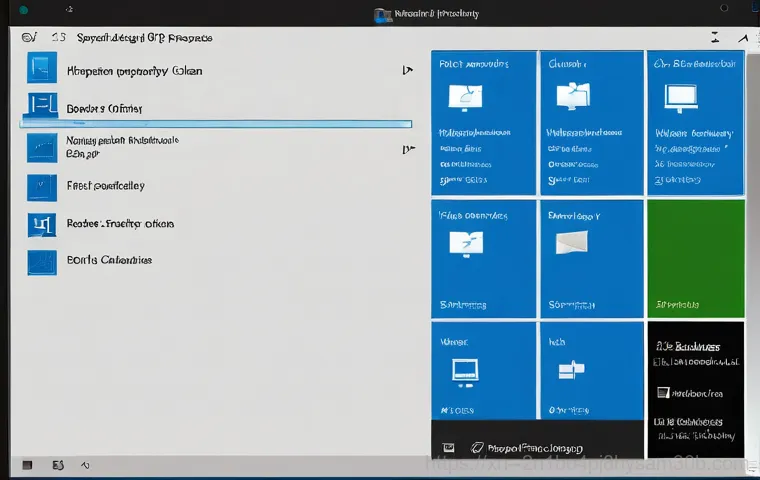
클린 설치를 위한 USB 부팅 디스크 준비
윈도우 초기화만으로는 해결되지 않는 심각한 문제거나, 아예 윈도우를 처음부터 새로 깔아서 완벽한 새 컴퓨터를 만들고 싶다면 ‘클린 재설치’가 정답입니다. 이 방법은 말 그대로 하드디스크를 완전히 포맷하고 윈도우를 새로 설치하는 거예요. 가장 먼저 필요한 건 윈도우 설치 파일이 담긴 USB 부팅 디스크입니다.
마이크로소프트 공식 홈페이지에서 윈도우 8 설치 미디어 생성 도구를 다운로드받아 8GB 이상의 USB 메모리에 설치 파일을 만들 수 있어요. 저도 이 방법을 여러 번 사용해봤는데, 생각보다 간단하고 누구나 쉽게 따라 할 수 있습니다. 부팅 디스크를 만들 때는 다른 작업은 잠시 멈추고 집중하는 것이 중요해요.
혹시 모를 오류를 방지하기 위해서죠. 이 USB만 있으면 내 컴퓨터에 어떤 문제가 생기더라도 든든한 백업군이 있는 것 같은 기분이 듭니다.
BIOS/UEFI 설정 및 윈도우 재설치
USB 부팅 디스크를 만들었다면, 이제 PC의 전원을 켜면서 BIOS 또는 UEFI 설정으로 진입해야 합니다. 보통 컴퓨터를 켜자마자 Delete, F2, F10, F12 키 등을 연타하면 들어갈 수 있는데, 제조사마다 다를 수 있으니 자신의 PC 제조사 홈페이지를 참고하는 것이 가장 정확합니다. BIOS/UEFI 설정에 들어가서 부팅 순서를 USB 장치가 가장 먼저 오도록 변경해줍니다. 이 과정이 제대로 되어야 USB에 담긴 윈도우 설치 파일로 컴퓨터를 시작할 수 있어요. 부팅 순서를 변경하고 저장한 후 재부팅하면, ‘Press any key to boot from USB…’와 같은 메시지가 뜨고, 곧이어 윈도우 설치 화면이 나타납니다. 여기서 언어, 시간, 키보드 종류를 선택하고 ‘지금 설치’를 클릭하면 본격적인 윈도우 재설치가 시작됩니다. 기존 파티션을 삭제하고 새로 만들거나, 포맷하는 과정을 거쳐 윈도우를 설치하게 되는데, 이 과정이 바로 ‘클린 설치’의 핵심이라고 할 수 있어요. 모든 데이터가 깨끗하게 지워지고 윈도우만 새로 깔리기 때문에 정말 쾌적한 환경을 다시 얻을 수 있답니다.
| 구분 | 윈도우 초기화 (PC 초기화) | 윈도우 재설치 (클린 설치/포맷) |
|---|---|---|
| 개념 | 운영체제 재설치 없이 시스템 파일 및 설정 복구, 또는 모든 파일 제거 후 윈도우 재설치 | 하드디스크를 포맷하고 윈도우를 처음부터 새로 설치 |
| 데이터 보존 | 개인 파일 유지 옵션 선택 가능 (일부 앱 및 설정은 제거) | 모든 데이터 삭제 (반드시 백업 필요) |
| 소요 시간 | 20 분 ~ 1 시간 (옵션 및 사양에 따라 다름) | 1 시간 ~ 2 시간 이상 (PC 사양 및 사용자 설정에 따라 다름) |
| 난이도 | 쉬움 (윈도우 내 기능 사용) | 중간 (부팅 디스크 제작 및 BIOS 설정 필요) |
| 활용 | 간단한 오류, 성능 저하 시 | 심각한 시스템 오류, 악성코드 감염, 완전한 새 환경 구축 시 |
재설치 후에도 잊지 말아야 할 필수 작업들
드라이버 설치 및 윈도우 업데이트
윈도우를 새로 설치했다고 해서 모든 준비가 끝난 건 아닙니다. 오히려 지금부터가 정말 중요한 시작이라고 할 수 있어요. 가장 먼저 해야 할 일은 바로 PC의 모든 장치 드라이버를 설치하는 것입니다. 메인보드, 그래픽카드, 사운드카드, 네트워크 카드 등 주요 하드웨어 드라이버가 제대로 설치되지 않으면 PC가 제 성능을 발휘하지 못하거나 오류가 발생할 수 있거든요. 저는 보통 제조사 홈페이지에 접속해서 모델명으로 검색하여 최신 드라이버를 직접 다운로드받아 설치하는 편이에요. 이 과정이 조금 번거롭기는 하지만, 안정적인 PC 환경을 위해서는 꼭 필요한 작업입니다. 그리고 드라이버 설치가 끝났다면, 바로 윈도우 업데이트를 진행해야 합니다. 윈도우 업데이트는 보안 취약점을 보완하고, 시스템 안정성을 향상하며, 새로운 기능을 추가하는 데 필수적입니다. 시간이 다소 걸리더라도 꼼꼼하게 모든 업데이트를 적용하는 것이 좋아요. 이 과정을 거치지 않으면 나중에 예상치 못한 문제에 부딪힐 수 있답니다.
필수 프로그램 설치 및 최적화 팁
드라이버와 윈도우 업데이트까지 마쳤다면, 이제 내가 평소에 자주 사용하는 필수 프로그램들을 설치할 차례입니다. 웹 브라우저(크롬, 엣지 등), 문서 편집기(한글, 오피스), 동영상 플레이어, 백신 프로그램 등 꼭 필요한 소프트웨어들만 깔끔하게 설치해주세요. 이때 주의할 점은 불필요한 프로그램을 한꺼번에 설치해서 다시 PC가 느려지는 상황을 만들지 않는 것입니다. 저도 재설치 후에는 꼭 필요한 것들만 최소한으로 설치하려고 노력해요. 그리고 마지막으로 PC 최적화를 위한 몇 가지 팁을 알려드릴게요. 시작 프로그램 관리 기능을 이용해서 불필요한 프로그램들이 윈도우 시작 시 자동으로 실행되지 않도록 설정해주면 부팅 속도가 훨씬 빨라집니다. 또한, 주기적으로 디스크 정리를 실행해서 임시 파일이나 불필요한 데이터를 삭제하고, 바이러스 검사를 꾸준히 해주는 것도 중요해요. 이 모든 과정이 귀찮게 느껴질 수도 있지만, 이렇게 꾸준히 관리해주면 내 컴퓨터를 오랫동안 쌩쌩하게 사용할 수 있다는 사실! 여러분의 소중한 PC가 다시 날아다닐 수 있도록 오늘 알려드린 꿀팁들을 꼭 활용해보세요!
글을 마치며
오늘은 지쳐버린 우리 PC를 다시 쌩쌩하게 만드는 윈도우 초기화와 포맷에 대해 자세히 알아봤어요. 단순히 컴퓨터를 다시 시작하는 것을 넘어, 내 소중한 데이터를 지키면서 쾌적한 환경을 되찾는 방법들을 함께 살펴보았는데요. 이 글이 여러분의 컴퓨터 고민을 해결하는 데 조금이나마 도움이 되었기를 바랍니다. 번거롭다고 미루지 말고, 오늘 알려드린 꿀팁들을 활용해서 여러분의 PC를 새것처럼 관리해보세요! 분명 후회하지 않으실 거예요.
알아두면 쓸모 있는 정보
1. 윈도우 초기화는 개인 파일을 유지한 채 시스템 파일만 복구하거나, 모든 파일을 제거하고 윈도우를 다시 설치하는 두 가지 옵션이 있다는 사실을 기억하세요. 상황에 따라 현명하게 선택하는 것이 중요합니다.
2. 포맷 전에는 외장 하드, USB, 클라우드 서비스 등을 이용해 문서, 사진, 즐겨찾기 등 모든 중요 데이터를 반드시 백업하는 습관을 들여야 합니다. 이 과정이 가장 중요하다고 해도 과언이 아니에요.
3. 윈도우 8 시절에는 별도의 CD 키 없이 하드디스크 복구 파티션을 활용하는 경우가 많았으므로, 만약의 사태를 대비해 미리 복구 미디어를 만들어 두는 것이 좋습니다.
4. 윈도우 초기화나 재설치 후에는 제조사 홈페이지에서 최신 드라이버를 설치하고, 윈도우 업데이트를 꼼꼼하게 진행하여 시스템 안정성과 보안을 확보해야 합니다.
5. 불필요한 시작 프로그램을 관리하고 주기적인 디스크 정리 및 바이러스 검사를 통해 PC를 꾸준히 최적화하는 것이 오랫동안 쾌적한 환경을 유지하는 비결이랍니다.
중요 사항 정리
결론적으로 윈도우 초기화는 가벼운 문제 해결과 시스템 정리에 효과적이며, 데이터를 유지하는 옵션도 제공합니다. 반면, 윈도우 재설치(클린 설치)는 하드디스크를 완전히 포맷하여 윈도우를 새로 설치하는 강력한 방법으로, 심각한 오류나 완전한 새 환경 구축 시 유용하죠. 어떤 방법을 선택하든 가장 중요한 것은 바로 ‘백업’이라는 점, 잊지 마세요! 그리고 재설치 후에는 드라이버 설치와 윈도우 업데이트, 필수 프로그램 설치 및 최적화 과정을 통해 여러분의 PC를 최상의 상태로 유지해주세요. 이 모든 과정은 여러분의 소중한 PC를 더 오래, 더 빠릿하게 사용하는 데 큰 도움이 될 거예요.
자주 묻는 질문 (FAQ) 📖
질문: 윈도우 8 재설치, 초기화, 그리고 흔히 말하는 ‘포맷’은 정확히 어떤 차이가 있는 건가요?
답변: 저도 처음엔 이 세 가지 개념이 너무 헷갈렸어요! 직접 여러 번 경험해보고서야 비로소 차이를 알게 되었죠. 가장 쉽게 설명해 드릴게요.
‘초기화’는 윈도우 자체에서 제공하는 기능으로, PC를 처음 샀을 때의 상태로 돌리는 것을 말합니다. 이때 개인 파일을 유지한 채로 윈도우 시스템 파일만 다시 설치할 수도 있고, 아니면 모든 것을 다 지우고 완전히 깨끗한 상태로 만들 수도 있어요. 마치 공장 초기화와 비슷하다고 생각하시면 편할 거예요.
반면 ‘재설치’는 말 그대로 윈도우 운영체제를 새로 설치하는 것을 의미하는데, 보통은 기존 윈도우를 완전히 지우고 깨끗한 상태에서 다시 설치하는 ‘클린 설치’를 뜻할 때가 많아요. 이때 ‘포맷’이라는 과정이 들어가게 됩니다. ‘포맷’은 하드디스크나 저장장치의 데이터를 완전히 지우고 새로운 파일 시스템을 만드는 작업이에요.
그러니까 윈도우 8 초기화가 모든 파일을 다 지우는 것이 아니라는 점에서 포맷과는 조금 다르고, 재설치는 포맷 과정을 포함해서 깨끗하게 윈도우를 다시 까는 방법이라고 이해하시면 됩니다. 저 같은 경우에는 PC가 너무 느려지거나 알 수 없는 오류가 반복될 때는 주로 ‘모든 항목 제거’ 옵션의 초기화나 아예 포맷 후 재설치를 선택해서 완전히 새로운 기분으로 사용하곤 합니다.
질문: 윈도우 8 을 초기화하거나 재설치할 때, 제 소중한 파일들은 어떻게 되는 건가요? 백업은 필수인가요?
답변: 네, 결론부터 말씀드리자면 ‘백업은 필수!’입니다. 제가 직접 경험해본 바로는 초기화나 재설치를 진행할 경우, 특히 윈도우가 설치되어 있는 드라이브(대부분 C: 드라이브)에 있는 개인 파일, 프로그램, 설정 등 모든 것이 사라질 가능성이 매우 높습니다. 만약 ‘개인 파일 유지’ 옵션이 있는 초기화를 선택하더라도 윈도우 시스템 파일이나 설치했던 프로그램들은 대부분 지워지기 때문에 다시 설치해야 하는 번거로움이 있죠.
그러니 정말 소중한 사진, 문서, 영상 등 개인 파일들은 반드시 외부 저장 장치(USB, 외장 하드)나 클라우드 서비스(네이버 MYBOX, Google Drive 등)에 미리 백업해두시는 것이 좋아요. 저도 예전에 이걸 깜빡하고 중요한 자료를 날려버린 적이 있어서 얼마나 마음 아팠는지 모릅니다.
여러분은 저 같은 실수를 하지 않으시길 바라요. 백업은 조금 귀찮을 수 있지만, 나중에 후회할 일을 만들지 않는 가장 확실한 방법이랍니다!
질문: 윈도우 8 초기화나 재설치할 때 ‘클라우드 다운로드’와 ‘로컬 다시 설치’ 옵션이 있던데, 어떤 것을 선택하는 것이 더 좋을까요?
답변: 이 질문 정말 많이 받는데, 제가 써본 경험으로는 각자의 장단점이 명확하더라고요. ‘클라우드 다운로드’는 최신 버전의 윈도우 파일을 인터넷을 통해 새로 다운로드하여 설치하는 방식이에요. 이 방법은 말 그대로 가장 깨끗하고 최신 상태의 윈도우를 설치할 수 있다는 장점이 있습니다.
만약 내 PC에 저장된 윈도우 파일이 손상되었을 가능성이 있거나, 완전히 새로운 시작을 원한다면 이 방법을 추천해요. 다만, 인터넷 속도에 따라 설치 시간이 1 시간 정도로 다소 길어질 수 있다는 점은 감안해야 합니다. 반대로 ‘로컬 다시 설치’는 현재 PC에 저장되어 있는 윈도우 파일을 사용하여 재설치하는 방식이에요.
이 방법은 인터넷 다운로드 과정이 없기 때문에 20~30 분 정도로 설치 시간이 훨씬 빠르다는 장점이 있습니다. 하지만 만약 기존 윈도우 파일 자체에 문제가 있었다면, 그 문제점이 그대로 재설치될 수도 있다는 단점이 있죠. 저는 개인적으로 PC에 어떤 문제가 있었는지 정확히 모르겠거나, 완벽하게 깨끗한 상태를 선호할 때는 ‘클라우드 다운로드’를 선택합니다.
시간이 좀 걸리더라도 새롭게 시작하는 느낌이 좋거든요! 하지만 정말 시간이 없거나 간단한 오류 해결이 목적이라면 ‘로컬 다시 설치’도 좋은 선택이 될 수 있습니다.
